IBM动态系统分析(DSA)收集和分析系统信息,以帮助诊断系统问题。DSA收集有关系统以下方面的信息:
- 系统配置
- 已安装的应用程序和修补程序
- 设备驱动程序和系统服务
- 网络接口和设置
- 性能数据和运行过程详细信息
- 硬件清单,包括PCI信息
- 重要的产品数据和固件信息
- SCSI设备感应数据
- ServeRAID配置
- 应用程序,系统,安全性,ServeRAID和服务处理器系统事件日志
- 此外,DSA还创建了一个合并的日志,使用户可以轻松地从系统中的不同日志源中识别因果关系。
DSA软件下载地址:https://www.ibm.com/support/pages/node/809972(按照设备型号和操作系统类型按需选择下载版本)
以Linux为例,在操作系统下收集DSA日志:
- 将DSA文件拷贝到本地临时目录下(比如/tmp),比如下载的DSA的文件是ibm_utl_dsa_dsytd1o- 9.50_portable_rhel6_x86-64.bin
- 确保DSA文件具有可执行属性,执行命令:chmod +x ibm_utl_dsa_dsytd1o-9.50_portable_rhel6_x86-64.bin

- 执行DSA工具,执行命令:./ibm_utl_dsa_dsytd1o-9.50_portable_rhel6_x86-64.bin
- 稍等一段时间,DSA程序会将收集到的信息保存到**/var/log/IBM_SUPPORT**目录下(如果有无法生成日志文件的情况建议用以ROOT用户重新收集日志)
以Linux为例,解析DSA日志
- 下载解析工具如:ibm_utl_dsa_dsytd1o-9.50_portable_windows_i386.exe
- 双击并安装该工具,之后会在C盘下建立IBM_Support文件夹

- 将解析工具ibm_utl_dsa_dsytd1o-9.50_portable_windows_i386.exe拷贝至C盘IBM_Support目录下

- 把需要解析的**/var/log/IBM_SUPPORT**日志文件下载 后放到C盘IBM_Support下
- 打开windows DOS,切到C盘IBM_Support目录下
- cd C:\
- cd IBM_Support

- 执行以下命令:ibm_utl_dsa_dsytb31-9.30_portable_windows_i386 -i 8871AC1_J31M8H4_20200521-153300.xml.gz -v -x

- 随后会在C盘IBM_Support下生成一文件夹,打开文件下index.html文件即可

生成的日志文件如图所示,信息非常全面,对现场工程师解决和定位故障有很大帮助。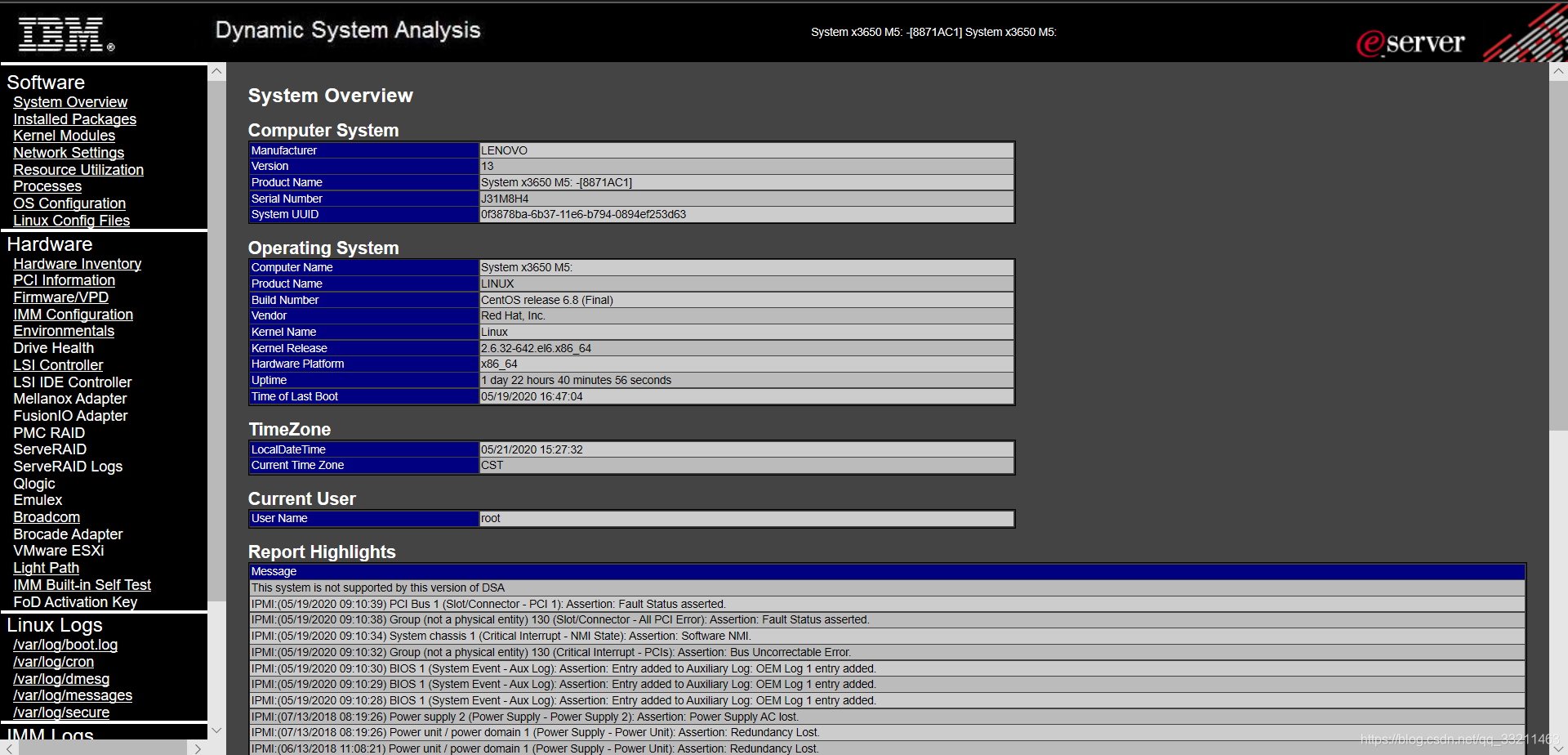





























 161
161

 被折叠的 条评论
为什么被折叠?
被折叠的 条评论
为什么被折叠?








